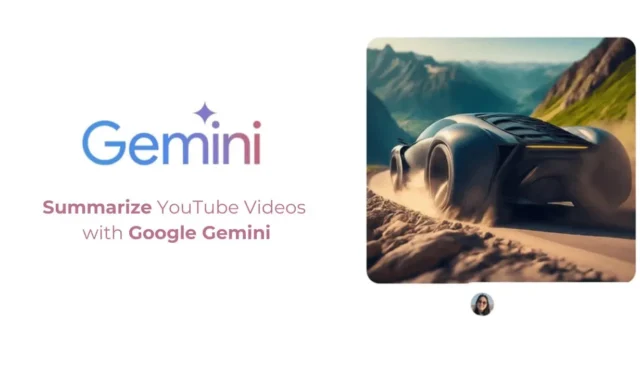
Verkkosuunnittelijat, valokuvaajat ja oikolukijat haluaisivat AI-siirtymän, jonka maailma on nähnyt. Kun uusia tekoälytyökaluja tulee aina silloin tällöin, AI-trendi ei näytä hidastuvan.
Hakujätti Google kehitti myös oman tekoälytyökalun nimeltä Gemini, joka voi tehdä erilaisia asioita puolestasi. Kuten muissakin suosituissa AI-chat-työkaluissa, kuten ChatGPT, Gemini AI:ssa on laajennustuki chatbotin toimivuuden laajentamiseksi.
Yllätyt, kun tiedät, että Google Gemini voi tehdä yhteenvedon YouTube-videoista puolestasi. Kyllä, luit oikein! YouTube-laajennuksen avulla Google Gemini voi tarjota nopean yhteenvedon syöttämäsi YouTube-videosta.
Kuinka tehdä yhteenveto YouTube-videoista Google Geminin avulla
Joten jos haluat tehdä yhteenvedon suosikki YouTube-videoistasi, jatka oppaan lukemista. Alla olemme jakaneet joitain yksinkertaisia ohjeita YouTube-videoiden yhteenvedon tekemiseen Gemini AI:n avulla. Aloitetaan.
1. Aloita käynnistämällä suosikkiverkkoselaimesi (Google Chrome on suositeltavaa).
2. Kun verkkoselain avautuu, siirry viralliselle Google Gemini -sivulle. Kirjaudu seuraavaksi sisään Google-tililläsi .
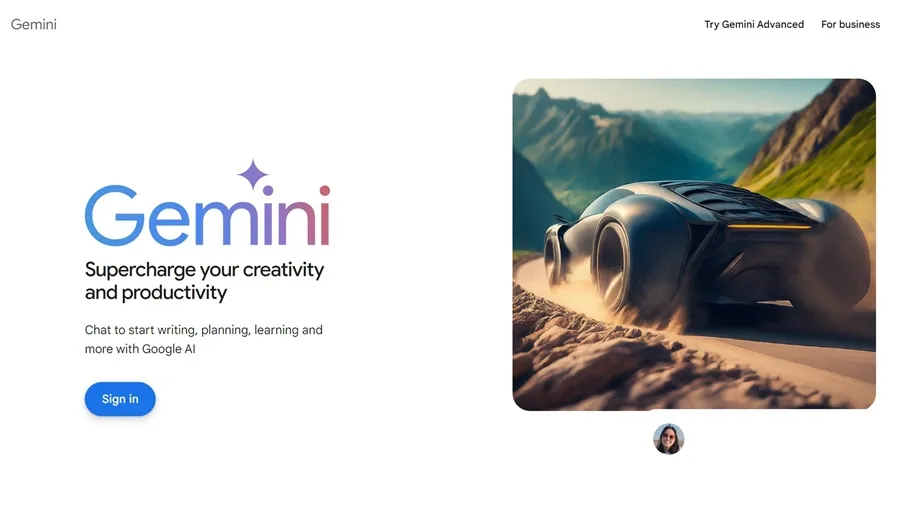
3. Kun Google Gemini avautuu, napsauta vasemmassa alakulmassa olevaa Asetukset-rataskuvaketta .
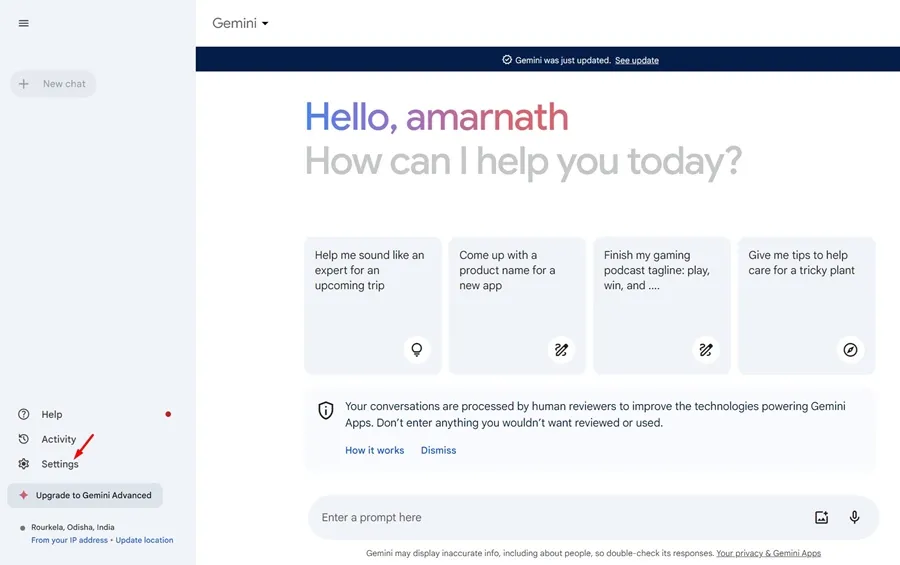
4. Valitse näkyviin tulevasta valikosta Laajennukset .
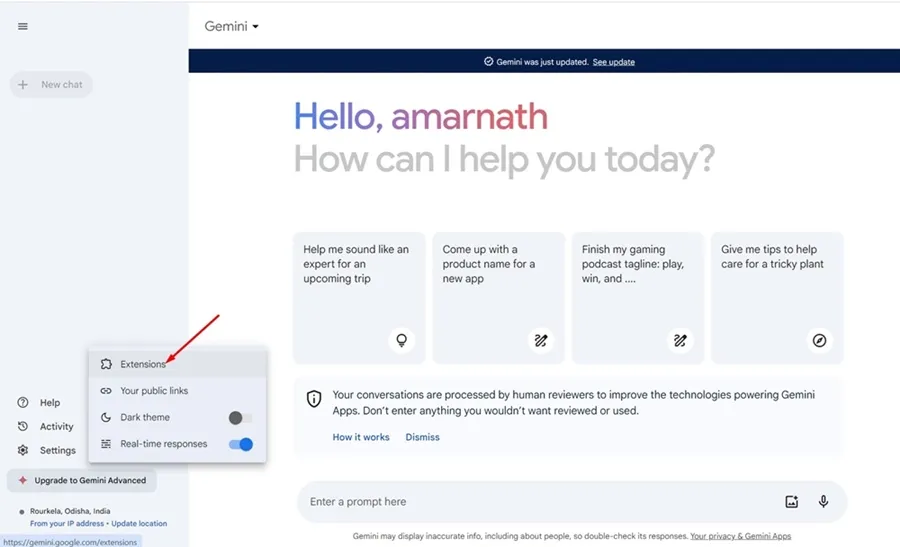
5. Etsi YouTube- laajennus ja ota sen kytkin käyttöön.
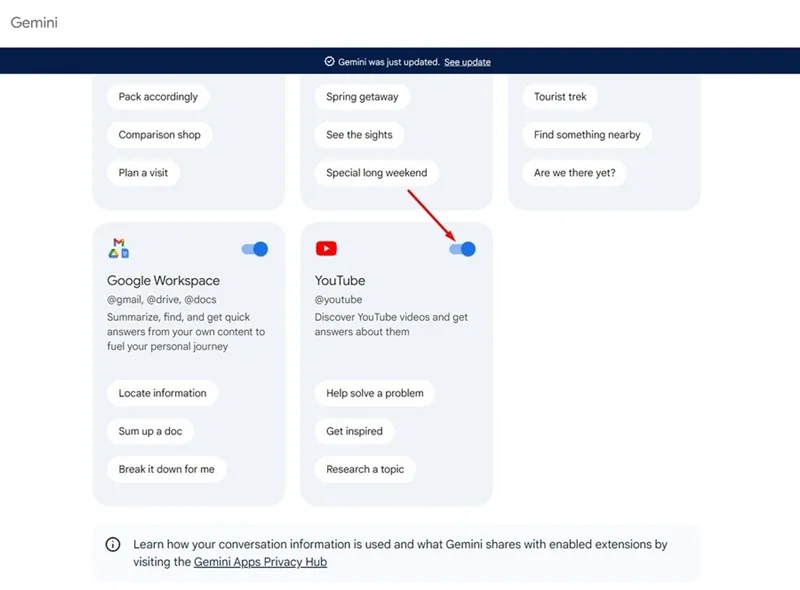
Se siitä! Näin voit ottaa YouTube-laajennuksen käyttöön Google Gemini -sivustolla.
Kuinka tehdä yhteenveto YouTube-videoista Google Geminin avulla?
Nyt kun olet ottanut YouTube-laajennuksen käyttöön Google Geminissä, on aika oppia käyttämään laajennusta yhteenvedon tekemiseen YouTube-videoista. Tässä on mitä sinun on tehtävä.
1. Käynnistä virallinen Google Gemini -verkkosivu ja kirjaudu sisään Google-tiliisi.
2. Kopioi nyt sen YouTube-videon URL-osoite , josta haluat tehdä yhteenvedon Gemini AI:lla.
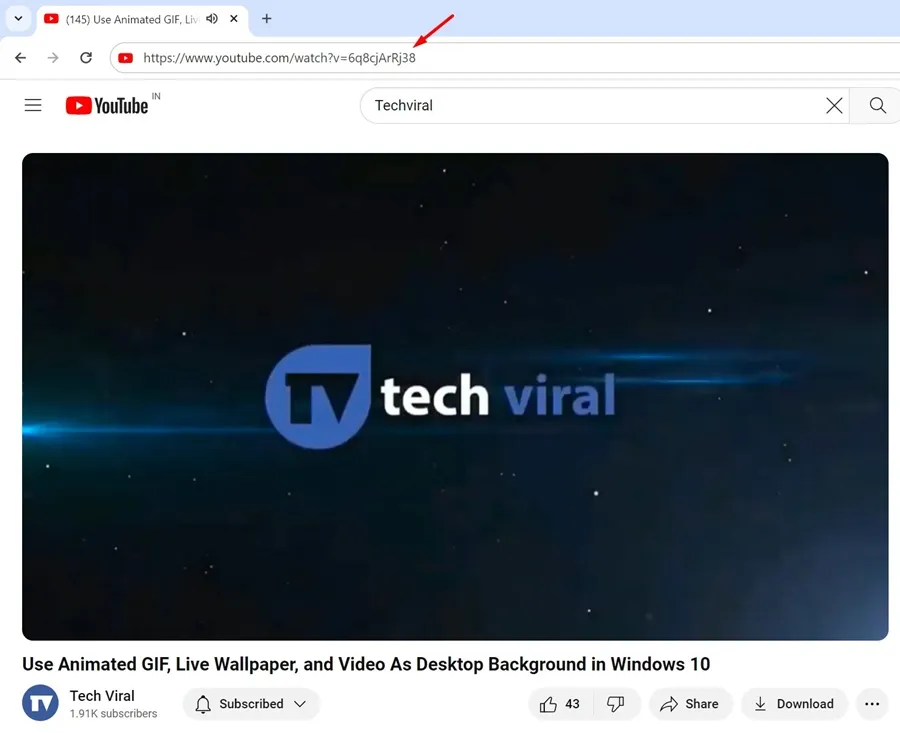
3. Liitä URL-osoite tekstikenttään ja napsauta Lähetä .
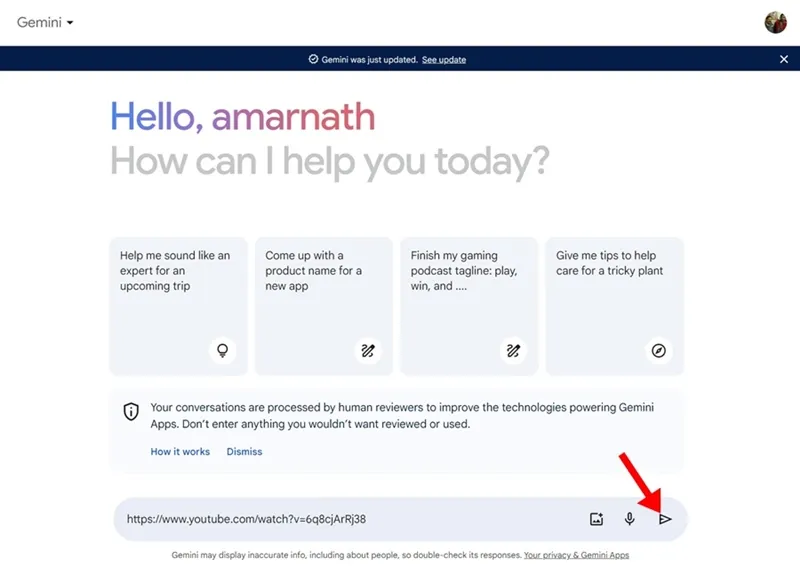
4. Google Gemini hakee videon ja toimittaa yhteenvedon.
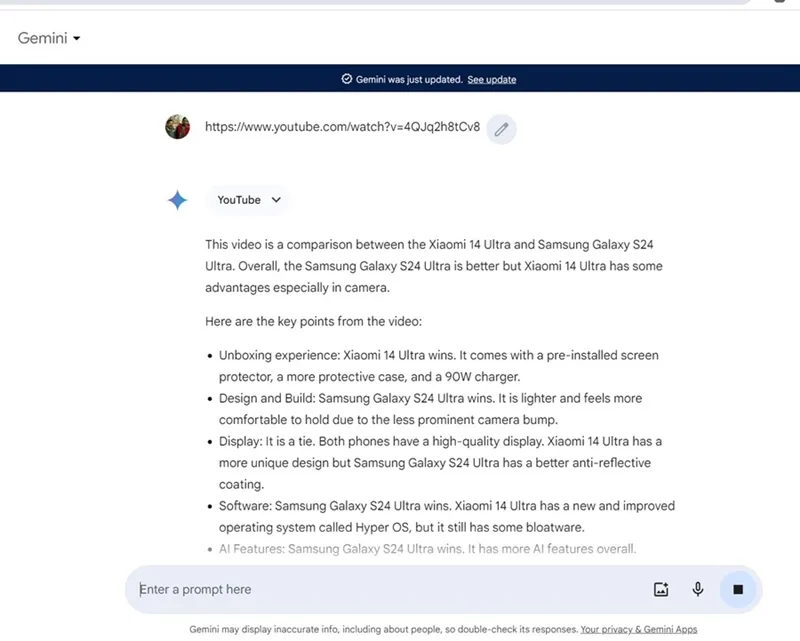
5. Voit myös olla enemmän vuorovaikutuksessa videosisällön kanssa antamalla tekstikehotteita.
Se siitä! Näin voit käyttää Google Gemini AI:tä yhteenvedon tekemiseen YouTube-videoista yksinkertaisilla vaiheilla.
Kuinka tehdä yhteenveto YouTube-videoista mobiililaitteella?
Google Gemini -sovellus on saatavilla Androidille, mutta palvelu ei ole saatavilla kaikissa maissa. Jos Google Gemini -sovellus näkyy Google Play Kaupassa, voit ladata ja käyttää sitä.
Jos Google Play Kauppa kuitenkin palaa ilman tuloksia, Google Gemini ei ole saatavilla alueellasi. Jos haluat silti kokeilla sitä, tutustu tähän artikkeliin .
Jos onnistut käyttämään Google Geminiä Android-laitteellasi, sinun on otettava YouTube-laajennus käyttöön ja syötettävä AI-chatbotille YouTube-videon URL-osoite.
Gemini-mobiilisovellus palaa yhteenvedon kanssa muutaman sekunnin kuluessa. Kun olet saanut yhteenvedon, voit olla vuorovaikutuksessa vastauksen kanssa lisäämällä tekstikehotteita.
Nämä ovat muutamia yksinkertaisia ohjeita Google Geminin käyttämiseen YouTube-videoiden yhteenvedon tekemiseen. YouTube-videon yhteenveto on loistava ominaisuus, varsinkin jos sinulla on rajoitetusti aikaa etkä halua katsoa koko videota. Kerro meille, jos tarvitset lisäapua YouTube-videoiden yhteenvetoon Google Geminillä.




Vastaa